迅捷屏幕录像工具官方版是一款相当专业和可靠的屏幕录像软件。迅捷屏幕录像工具官方版可用于录制网页视频、网络课件、聊天页面、游戏视频、电脑屏幕等,操作简单轻松易上手,美轮美奂的无损画质,可轻松帮助用户解决各种屏幕录像问题。
迅捷屏幕录像工具软件功能
1、支持AVI/MP4视频格式
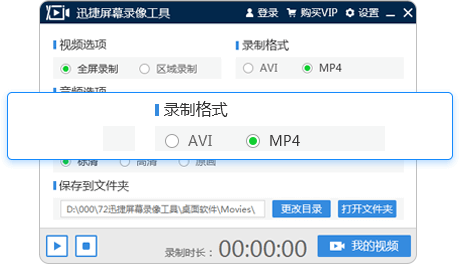
2、鼠标指针录制与特效制作
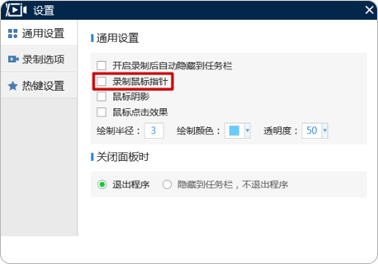
3、支持声音录制与同步
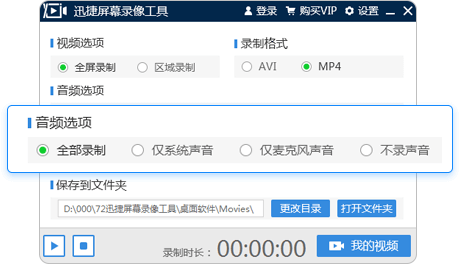
4、录制过程全局热键支持
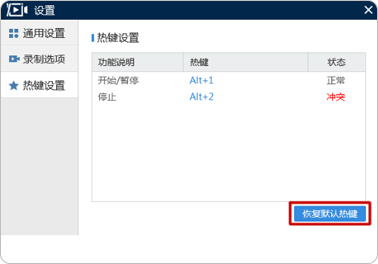
5、支持标清/高清/原画多画质
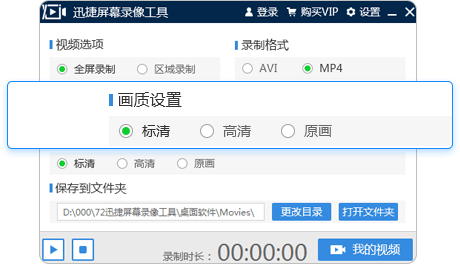
6、自定义视频保存目录
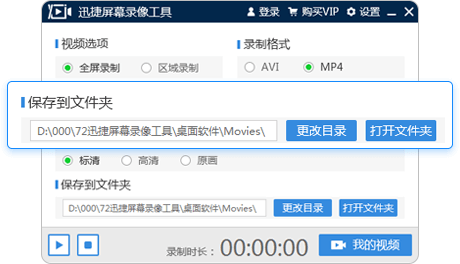
迅捷屏幕录像工具软件特色
原画视频高清录制
支持一般清晰度和原画质高清录制
声音画面同步录制
确保录制过程的声音、画质同步录制
提供全屏、区域录制
可选择录制屏幕的局部区域或全屏
全程不限时长录制
不限录制时间长度可自由录制视频
迅捷屏幕录像工具安装步骤
1、在本站下载最新安装包,一键安装
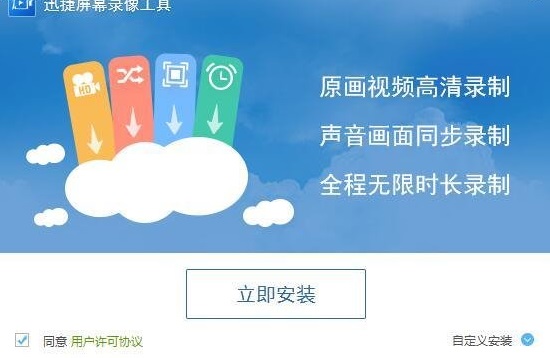
2、安装进行中,耐心等待
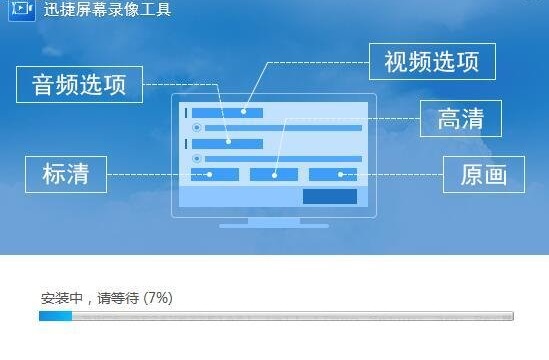
3、安装完成即可使用
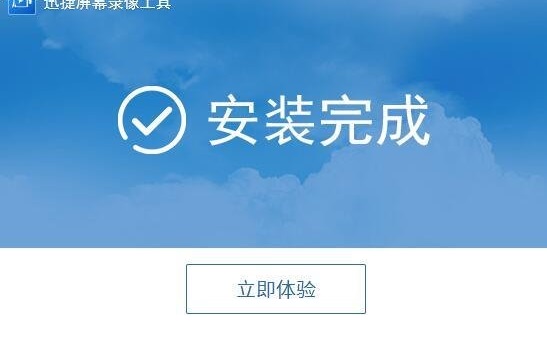
迅捷屏幕录像工具使用方法
开始录制
点击「开始录制」按钮,软件就会开始录制电脑屏幕。
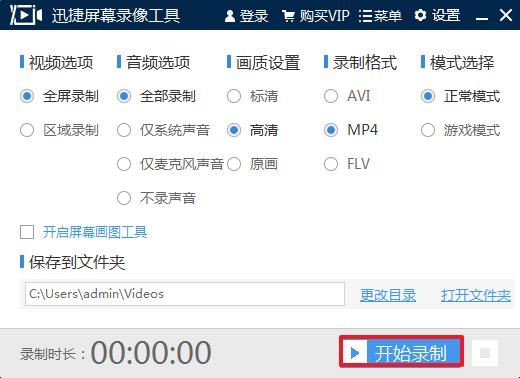
暂停录制
开始录制后,点击「暂停录制」,就会暂停当前的屏幕录制。
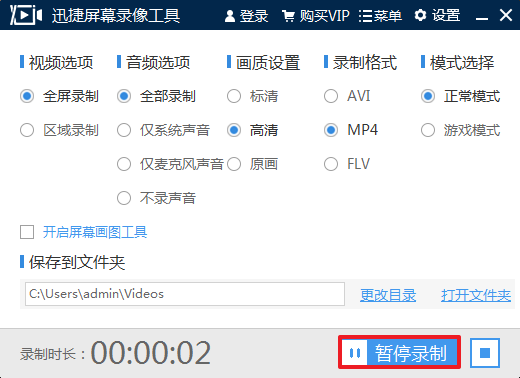
停止录制
点击「停止录制」图标,会终止屏幕录制过程。
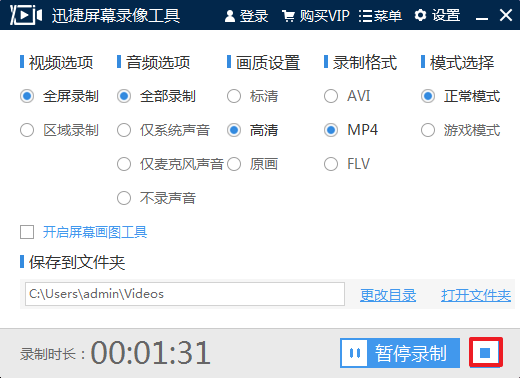
迅捷屏幕录像工具常见问题
1.为什么点击「开始录制」的时候没有任何反应?
答:关闭软件重新打开再试试,不行的话重新卸载安装软件。
2.为什么我录制游戏的时候会花屏?
答:关闭软件,重新打开,选择录制模式为「游戏模式」,还是花屏的话更新下显卡驱动或者卸载重装。
3.为什么录制的视频画面漆黑一片?
答:首先确认录制区域没有问题,然后「Win + R」调出运行窗口,输入「dxdiag.exe」,在DirectX 诊断工具的「显示」页面,禁用DirectDraw加速。
4.为什么我录制的视频没有声音?
答:先检查下电脑的麦克风是否正常,再确认是否有开启软件音频选项中的录制系统声音、麦克风声音选项。
5.录制的视频很模糊怎么回事?
答:可能是录制画质太低了,可以前往「设置」-「录制选项」那里设置画质为高清或者原画,再进行录制。
6.为什么我录制的视频没有鼠标指针?
答:软件默认是没有录制鼠标指针的。若需要录制鼠标指针,点击「设置」-「通用设置」-「录制鼠标指针」即可。
迅捷屏幕录像工具更新日志
1、修复bug
2、优化部分功能
小编推荐:迅捷屏幕录像工具官方版是一款相当好用的屏幕录像软件,其支持一般清晰度和原画质高清录制,支持选择录制屏幕的局部区域或全屏,用户朋友们可以根据自身的需要,来自由选择形式,相信会给大家带来不一样的感受和体验。






 EV录屏(EVCapture)
EV录屏(EVCapture) EV投屏
EV投屏 小懒猫
小懒猫 苹果录屏大师
苹果录屏大师 AVS Video Editor(影片剪辑软件) v7.0.1.1258
AVS Video Editor(影片剪辑软件) v7.0.1.1258 录屏君
录屏君










































